Cómo Transferir Aplicaciones a Android 4.4, KitKat
El artículo explica cómo transferir aplicaciones a Android 4.4, KitKat desde otro dispositivo Android o desde la computadora fácilmente.
Sep 05, 2025 • Categoría: Soluciones de Transferencia de Datos • Soluciones Probadas
- Método 1: Transferir aplicaciones desde un dispositivo Android a otro con Android KitKat
- Método 2: Transferir aplicaciones desde la computadora a un dispositivo Android con Android 4.4
Parte 1: Transferir aplicaciones desde un dispositivo Android a otro con Android KitKatt
¿Has imaginado que puedes transferir todas las aplicaciones de tu antiguo dispositivo Android a un Android 4.4 en 1 clic? Parece increíble, pero puedes hacerlo sin ningún problema. La dr.fone - Copiar es lo único que necesitas.

dr.fone - Copiar
¡Transfiere aplicaciones al Android 4.4 en 1 clic!
- Transfiere fácilmente aplicaciones, fotos, videos, calendario, contactos, mensajes y música al Android 4.4.
- Toma menos de 10 minutos en terminar.
- Habilitado para transferir desde Samsung, LG, Motorola y más a iPhone SE/6s (Plus)/6 Plus/5s/5c/5/4S/4/3GS con iOS 9/8/7/6/5.
- Funciona perfectamente con Apple, Samsung, HTC, LG, Sony, Google, HUAWEI, Motorola, ZTE, y más teléfonos inteligentes y tabletas.
- Altamente compatible con la mayoría de los proveedores como AT&T, Verizon, Sprint and T-Mobile.
- Compatible con Samsung Galaxy S7 Edge/S7/S6 Edge/S6/S5/S4/S3 y Samsung Galaxy Note 5/Note 4, etc.
- Altamente compatible con Windows 10 o Mac 10.11
Pasos para transferir aplicaciones al Android 4.4, KitKat
Descarga el programa de transferencia del teléfono a la computadora y ve el tutorial paso a paso. En la siguiente parte, tomaremos la versión de Windows como una prueba.
Intento de prueba: Wondeshare dr.fone - Copiar, dos dispositivos Android, dos cables USB, la computadora Windows.
Paso 1. Conecta dos dispositivos Android a la computadora Windows
Después de descargar e instalar Wondershare dr.fone - Copiar en la computadora Windows, ábrelo y obtendrás la ventana principal del programa, que te pedirá que conectes tus dispositivos al ordenador. Utiliza cables USB para conectar los dos teléfonos Android a la computadora. Wondershare dr.fone - Copiar los reconocerá automáticamente.

Paso 2. Transfiere aplicaciones a un dispositivo Android 4.4, KitKat desde otro Android 4.4
Toda la información está marcada. Debes desmarcar los Contactos, Mensajes de Texto y otros y solo mantener las aplicaciones marcadas. Luego haz clic en "Empezar Copia".
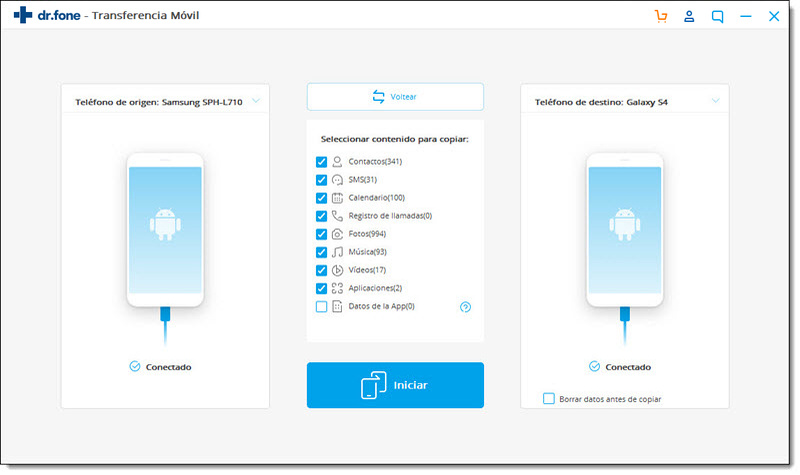
"Borrar datos antes de copiar" se utiliza para eliminar todas las aplicaciones guardadas en el almacenamiento interno y en la tarjeta SD del dispositivo Android de destino antes de transferir las aplicaciones. Por lo tanto, marca la casilla de verificación cuando realmente no desees mantener más determinada aplicación.
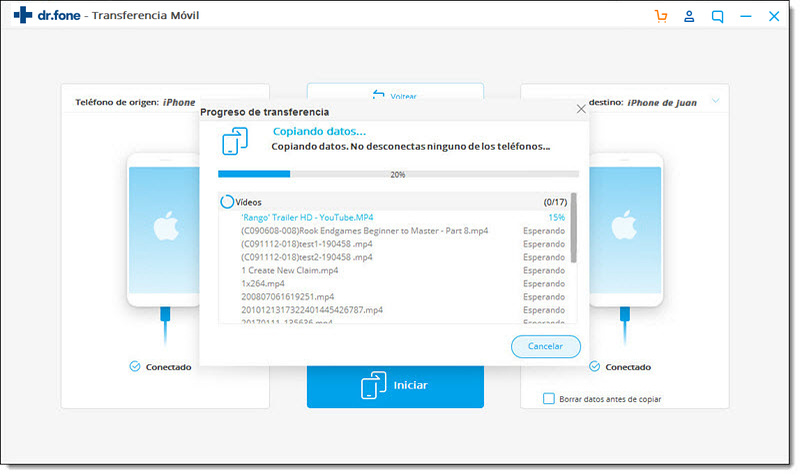
Método 2: Transferir aplicaciones desde la computadora a un dispositivo Android con Android 4.4
¿Qué tal si acabas de comprar un dispositivo Android, como el Nexus 5, y quieres transferirle aplicaciones? En ese caso, Wondershare MobileGo para Android es la opción correcta para ti. Es un gestor inteligente de aplicaciones para Android, que no sólo te ayuda a transferir e instalar aplicaciones desde la computadora al dispositivo Android con Android 4.4, sino que también funciona perfectamente descargando aplicaciones a tu dispositivo Android 4.4.
Descarga e instala la versión gratis de Wondershare MobileGo para Android en la computadora. Luego, sigue los pasos a continuación.
Paso 1. Conecta tu teléfono Android 4.4 a la computadora
Hay dos maneras disponibles para realizar la conexión: vía cable USB o WiFi. Para la conexión con WiFi, es importante asegurase de haber instalado la aplicación MobileGo en tu teléfono Android. Si no lo has hecho, instálala ahora. Si prefieres usar el cable USB, la aplicación Mobile Go se instalará automáticamente en tu dispositivo.
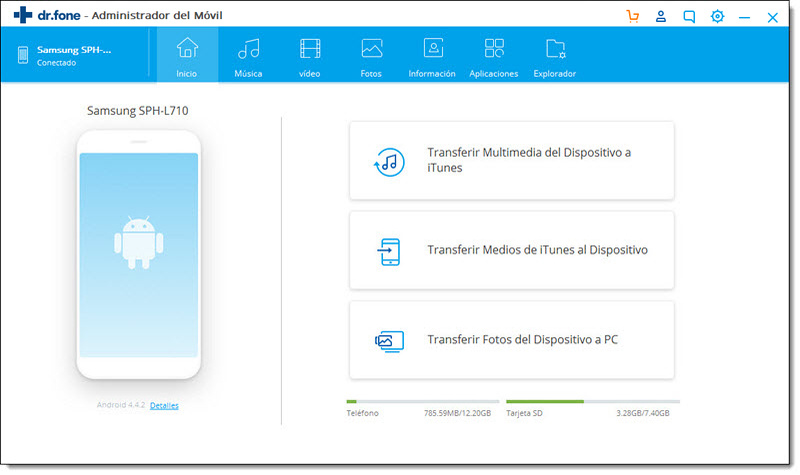
Paso 2. Mueve las aplicaciones desde el computador al dispositivo Android con Android 4.4.
Todos los archivos de tu teléfono se mostrarán en la columna izquierda. Haz clic en "Aplicaciones" para entrar a la ventana de administración de aplicaciones. Al hacer clic en "Instalar", verás la ventana del explorador de archivos, desplázate a la carpeta en la que guardas las aplicaciones. Haz clic en "Abrir" para instalarlas.
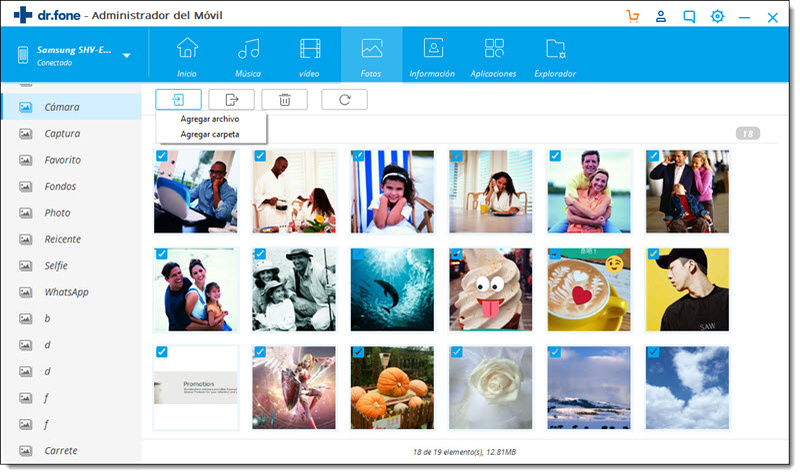
En la sección "Recurso en Línea", está "Aplicaciones de Google Play". Haz clic allí y podrás descargar e instalar aplicaciones directamente a tu dispositivo Android con Android 4.4. Si deseas descargar aplicaciones desde otros sitios web, como AppBrain, puedes hacer clic en la cruz para agregar los sitios Web en "Recursos en línea".
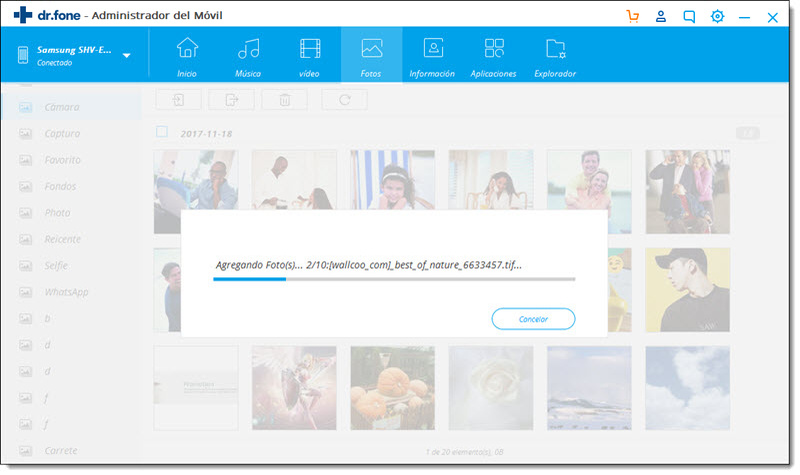
Transferencia Telefónica
- 1 Transferir desde Android
- Transferir de Android a Android
- Transferir de Android a iPod
- Transferir de Android a iPad
- Transferir videos de Android a iPad
- Transferir de Samsung a LG
- Transferir de Samsung a iPhone
- Transferir de Samsung a Samsung
- Transferir de Samsung a otros
- Transferir de Sony a Samsung
- Transferir de ZTE a Android
- Transferir de LG a Android
- Transferir de Motorola a Samsung
- Interruptor Alternativo de Samsung
- Transferir de Motorola a iPhone
- Transferir de Huawei a iPhone
- 2. Transferir desde iOS

















Paula Hernández
staff Editor